


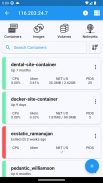

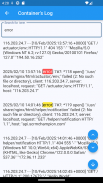
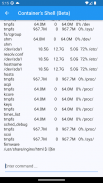
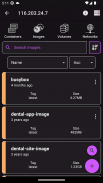
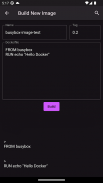
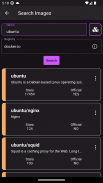
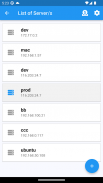
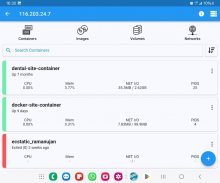
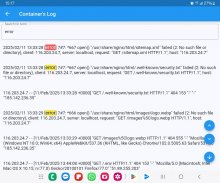
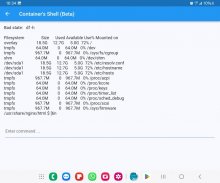
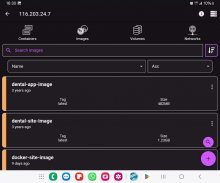

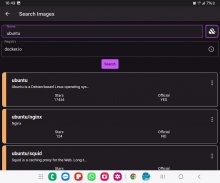

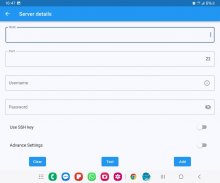
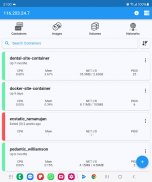
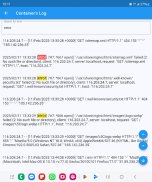
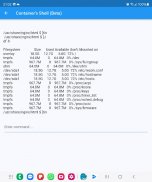

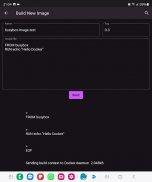
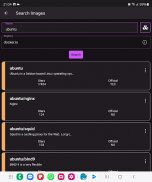
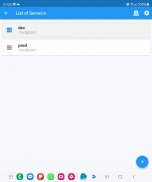
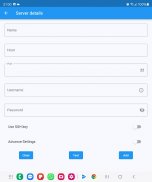
Docker Management

Perihal Docker Management
Sambung melalui ssh ke mesin Linux/MacOS anda untuk menguruskan docker anda.
Aplikasi ini membolehkan anda untuk:
- tambah berbilang pelayan
- sambung melalui kata laluan atau kunci ssh
- terima pemberitahuan mengenai acara buruh pelabuhan
- keupayaan untuk menyesuaikan pencetus pemberitahuan
- senaraikan bekas
- buat bekas
- mulakan bekas (berbilang sekaligus)
- hentikan bekas (berbilang sekaligus)
- mulakan semula bekas (berbilang sekaligus)
- keluarkan bekas (berbilang sekaligus)
- periksa bekas
- lihat penggunaan sumber bekas
- lihat log bekas (masa nyata)
- cari pada log bekas
- masukkan kulit bekas
- senaraikan imej
- membina imej
- cari imej pada pendaftaran
- tarik imej (juga daripada pendaftaran peribadi)
- keluarkan imej (berbilang sekaligus)
- memeriksa imej
- senaraikan jilid
- keluarkan volum (berbilang sekaligus)
- memeriksa isipadu
- senaraikan rangkaian
- alih keluar rangkaian (berbilang sekaligus)
- periksa rangkaian
Ciri
- maklumat pelayan disimpan pada telefon sahaja (data dipadamkan sebaik sahaja aplikasi dialih keluar)
NO docker daemon atau docker api diperlukan untuk didayakan untuk apl ini, hanya menyambung melalui ssh. Adalah sangat disyorkan untuk TIDAK membuka port yang tidak diperlukan pada pelayan anda (seperti mendayakan daemon docker) kerana ia boleh mendedahkan pelayan anda kepada lebih banyak rangkaian keselamatan
S/J
S: Mengapa saya tidak boleh berhubung dengan pengguna bukan root?
A: Perintah docker dilaksanakan oleh aplikasi tanpa "sudo" jadi anda perlu menambah pengguna bukan root anda kepada kumpulan docker dengan arahan berikut:
sudo usermod -aG docker $USER
sudo but semula
S: Bagaimana untuk menyambung ke Docker Desktop pada MacOS?
J: Pada MacOS, dayakan 'Log Masuk Jauh' dan jika menggunakan pengguna bukan root, tambahkan pengguna pada kumpulan docker.
S: Bagaimana untuk menyambung ke pelayan Synology?
J: Jika menggunakan pengguna bukan root, kemudian tambahkan pengguna ke kumpulan docker pada pelayan anda:
sudo synogroup --tambah docker
sudo synogroup --memberadd docker $USER
sudo chown root:docker /var/run/docker.sock
S: Bagaimana untuk menyambung ke pelayan QNAP?
J: Jika pengguna bukan root, kemudian tambahkan pengguna ke kumpulan docker pada pelayan anda:
sudo addgroup $USER pentadbir
Menjumpai pepijat?
Hantar e-mel ke: nevis.applications@gmail.com

























